Formularios de presentación
Un formulario de envío permite a cualquier persona con el enlace especializado publicar en un tablón sin visitar primero el tablón. Esta función es especialmente útil para evitar que los alumnos vean los mensajes de los demás antes de enviar el suyo. ¡Aquí no se permite hacer trampas!
Activación de los formularios de envío
Acceda a sus formularios de envío haciendo clic en la flecha Compartir en la esquina superior derecha de su tablero > Haga clic en Formulario de envío en la sección Enlaces.
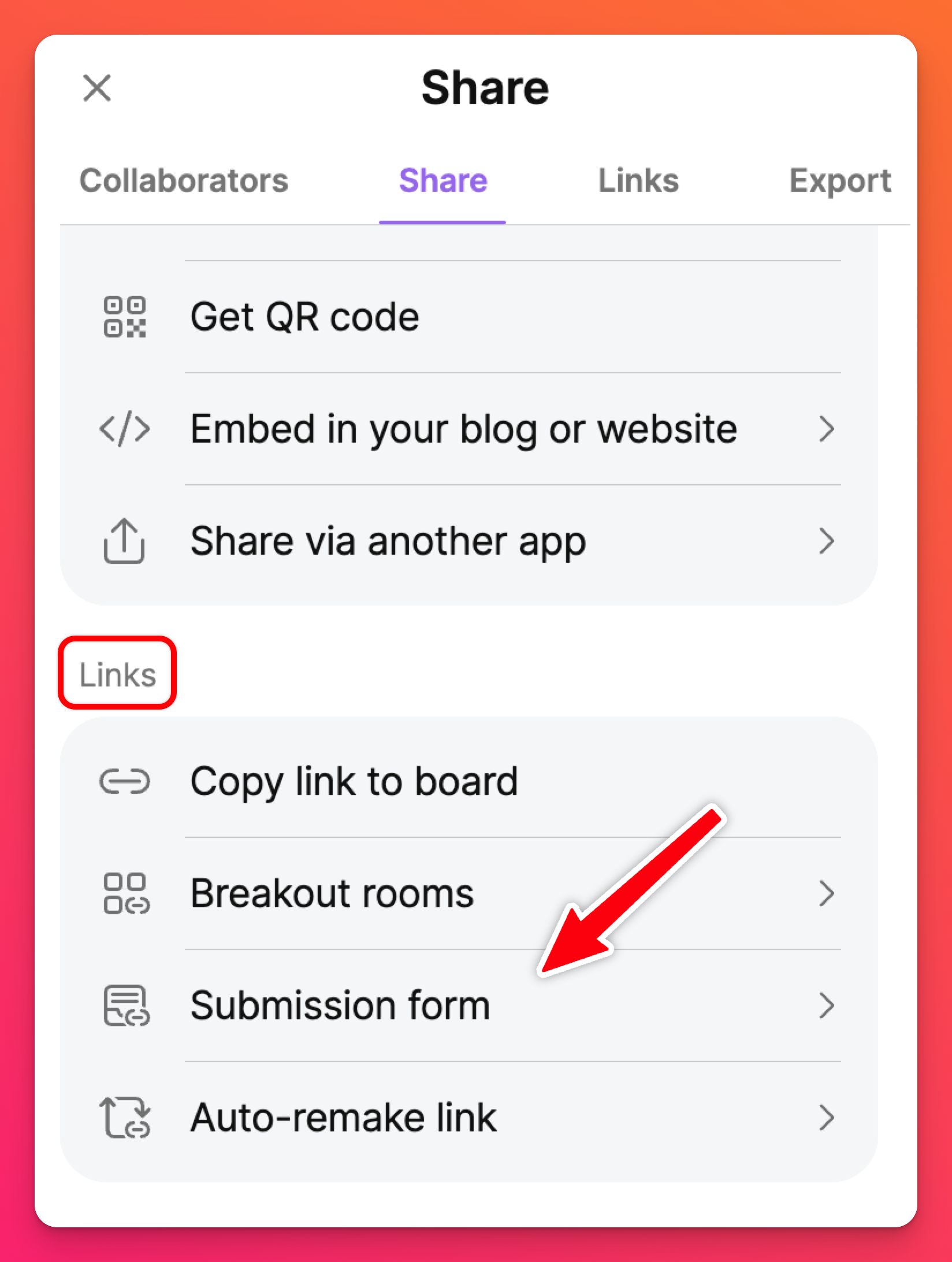
En este punto, tendrás que activar el botón "Activar formulario de envío ".
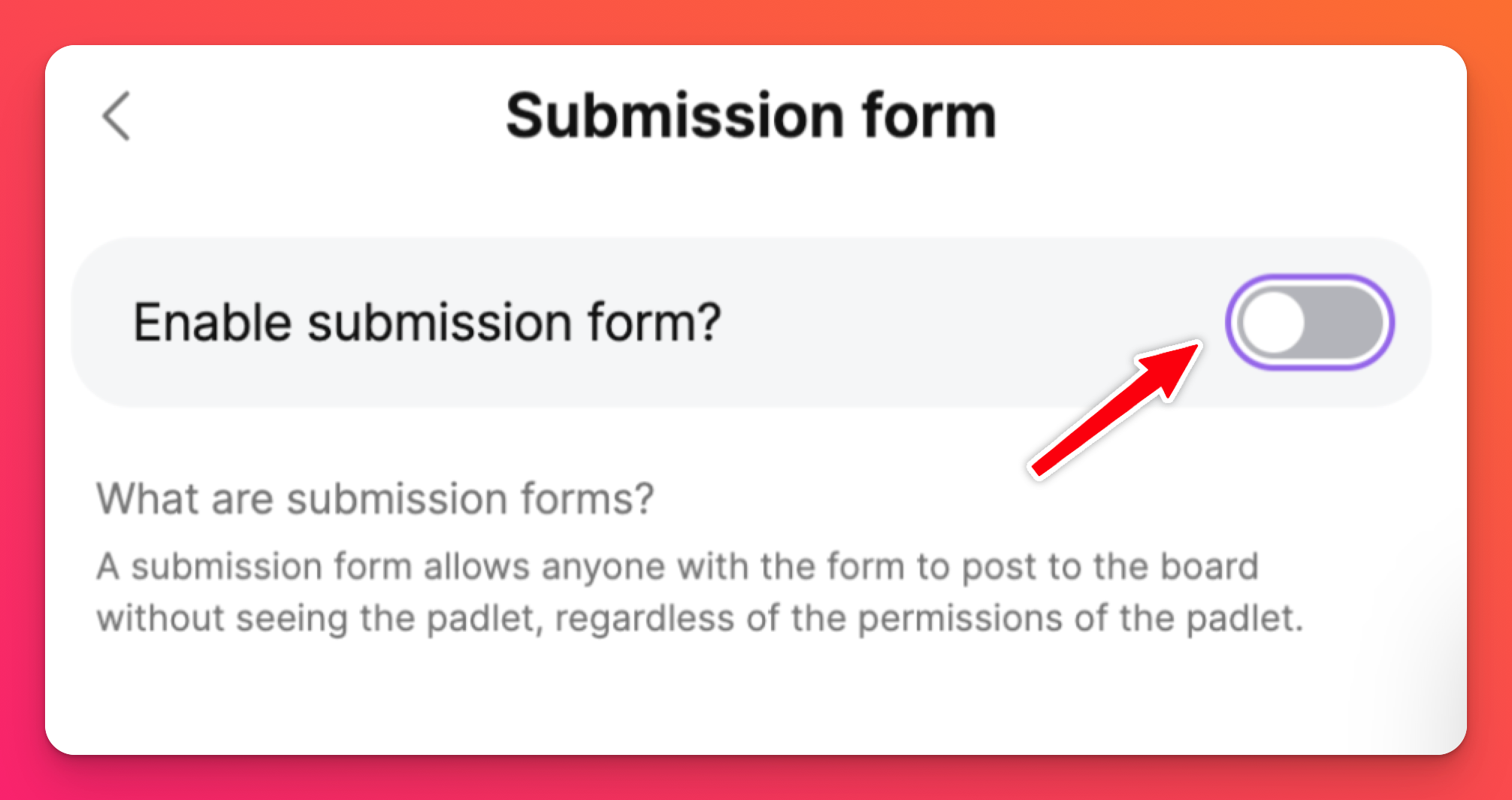
Esto hace que aparezcan algunas opciones más que puedes configurar para diseñar tu tablón de la manera perfecta para tu caso de uso. Si quieres eliminar los mensajes anónimos en tu foro, puedes activar el botón "Requerir que los visitantes estén registrados".
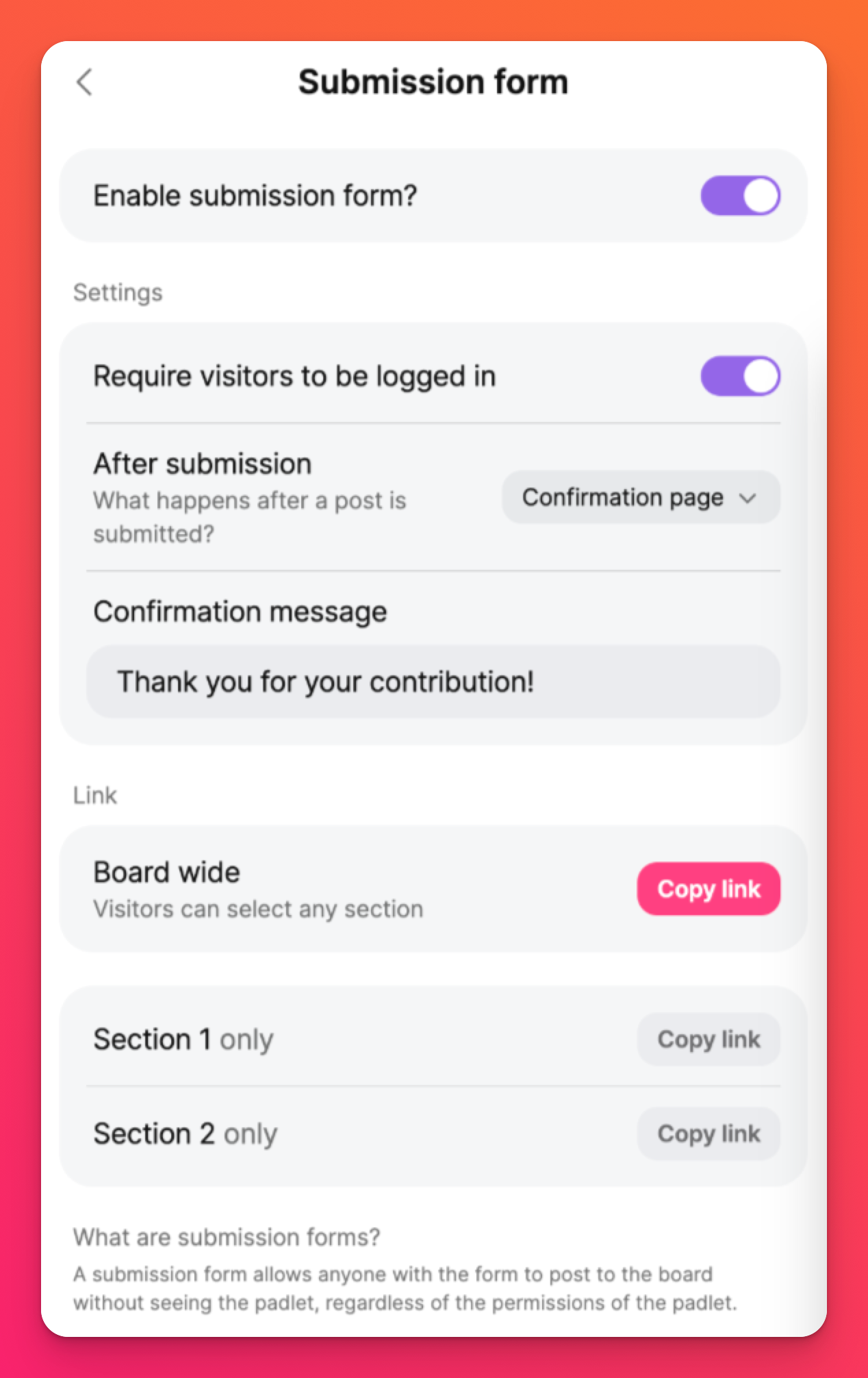
También puedes decidir a dónde se redirige a tu colaborador después de publicar un mensaje. Haz clic en el menú desplegable junto a "Después del envío" para elegir entre enviar al usuario a una página de Confirmación, al tablón completo para ver los mensajes de los demás (seleccionando Abrir padlet), o invitar al usuario a Añadir otro mensaje.
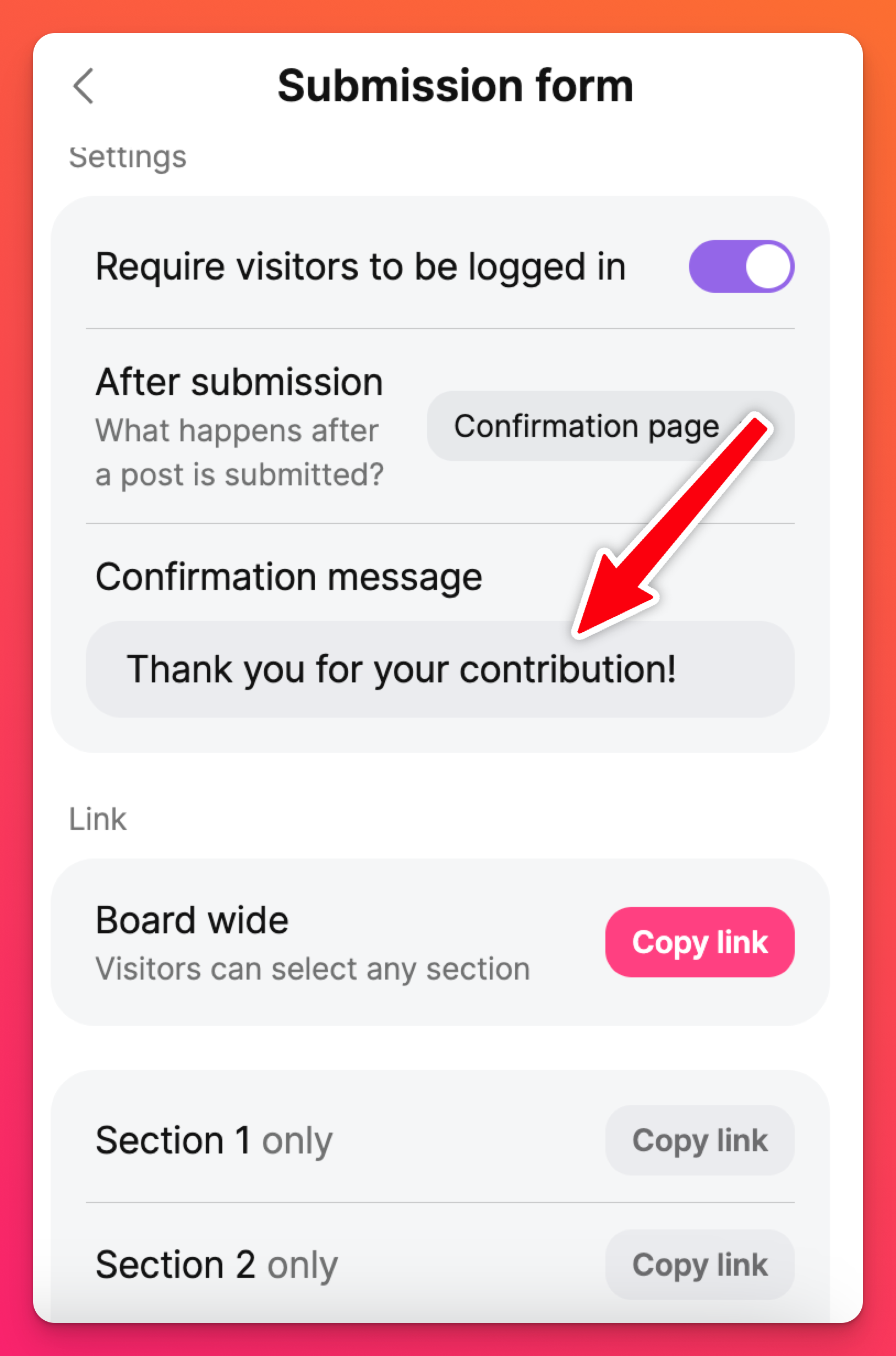
Permisos de visita / Privacidad de enlaces
Independientemente de cómo hayas configurado los 'Permisos para visitantes' de tu foro, tu formulario de envío seguirá permitiendo a cualquier usuario que tenga el enlace hacer una publicación. Incluso si configuras los "Permisos de visita " del foro como Sin acceso (lo que normalmente significa que nadie más que el creador puede acceder al foro) , los usuarios pueden publicar en el foro si utilizan el enlace del formulario de envío.
- ¿Qué configuración permite a los usuarios acceder al foro después de enviar su mensaje?
- ¿Pueden editar su mensaje después de ver los mensajes de los demás?
- ¿Cuál es la mejor manera de configurar el foro?
A continuación encontrará un cuadro que le ayudará.
Permisos para visitantes | ¿Qué ocurre cuandoelijas la opción 'Abrir Padlet (Flecha de compartir > Formulario de envío > 'Después del envío' - Abrir padlet) |
Sin acceso > | ¿Pueden los usuarios enviar un mensaje?
¿Pueden los usuarios acceder a todo el foro?
¿Pueden los usuarios editar sus mensajes después de enviarlos?
|
Lector > | Privacidad del enlace establecida en Secreto: ¿Pueden los usuarios enviar un mensaje?
¿Pueden los usuarios acceder a todo el foro?
¿Pueden los usuarios editar sus mensajes después de enviarlos?
La privacidad del enlace está configurada como Secreto - Contraseña: ¿Pueden los usuarios enviar un mensaje?
¿Pueden los usuarios acceder a todo el foro?
¿Pueden los usuarios editar sus mensajes después de enviarlos?
La privacidad del enlace está configurada como Secreta: ¿Pueden los usuarios enviar un mensaje?
¿Pueden los usuarios acceder a todo el foro?
¿Pueden los usuarios editar sus mensajes después de enviarlos?
La privacidad del enlace es pública: ¿Pueden los usuarios enviar un mensaje?
¿Pueden los usuarios acceder a todo el foro?
¿Pueden los usuarios editar sus mensajes después de enviarlos?
|
Escritor > | La privacidad del enlace es secreta: ¿Pueden los usuarios enviar un mensaje?
¿Pueden los usuarios acceder a todo el foro?
¿Pueden los usuarios editar sus mensajes después de enviarlos?
La privacidad del enlace está configurada como Secreto - Contraseña: ¿Pueden los usuarios enviar un mensaje?
¿Pueden los usuarios acceder a todo el foro?
¿Pueden los usuarios editar sus mensajes después de enviarlos?
La privacidad del enlace está configurada en Secreto - Iniciar sesión: ¿Pueden los usuarios enviar un mensaje?
¿Pueden los usuarios acceder a todo el foro?
¿Pueden los usuarios editar sus mensajes después de enviarlos?
La privacidad del enlace es pública: ¿Pueden los usuarios enviar un mensaje?
¿Pueden los usuarios acceder a todo el foro?
¿Pueden los usuarios editar sus mensajes después de enviarlos?
|
Moderador > | La privacidad del enlace es secreta: ¿Pueden los usuarios enviar un mensaje?
¿Pueden los usuarios acceder a todo el foro?
¿Pueden los usuarios editar sus mensajes después de enviarlos?
La privacidad del enlace está configurada como Secreto - Contraseña: ¿Pueden los usuarios enviar un mensaje?
¿Pueden los usuarios acceder a todo el foro?
¿Pueden los usuarios editar sus mensajes después de enviarlos?
La privacidad del enlace es secreta: ¿Pueden los usuarios enviar un mensaje?
¿Pueden los usuarios acceder a todo el foro?
¿Pueden los usuarios editar sus mensajes después de enviarlos?
La privacidad del enlace es pública: ¿Pueden los usuarios enviar un mensaje?
¿Pueden los usuarios acceder a todo el foro?
¿Pueden los usuarios editar sus mensajes después de enviarlos?
|
Esto garantizará que la atribución del mensaje sea anónima, las notificaciones por correo electrónico que se envíen mostrarán que "alguien" ha añadido un mensaje y el panel de actividad indicará que "alguien" ha añadido un mensaje.
Cuando estés listo para compartir el enlace de tu formulario de envío, haz clic en Copiar y envíalo.
Desactivación de los formularios de envío
Para desactivar los formularios de envío, haz clic en la flecha Compartir > Formulario de envío > desactiva "Activar formulario de envío".
Preguntas frecuentes
¿Cuál es la diferencia entre los formularios de envío y las salas de reuniones?
Si utiliza un formulario de envío, podrá invitar a una persona a publicar sin ver en absoluto el tablero subyacente. Hay una opción para permitir que el tablero se vea después de publicar, pero también hay otras alternativas.

